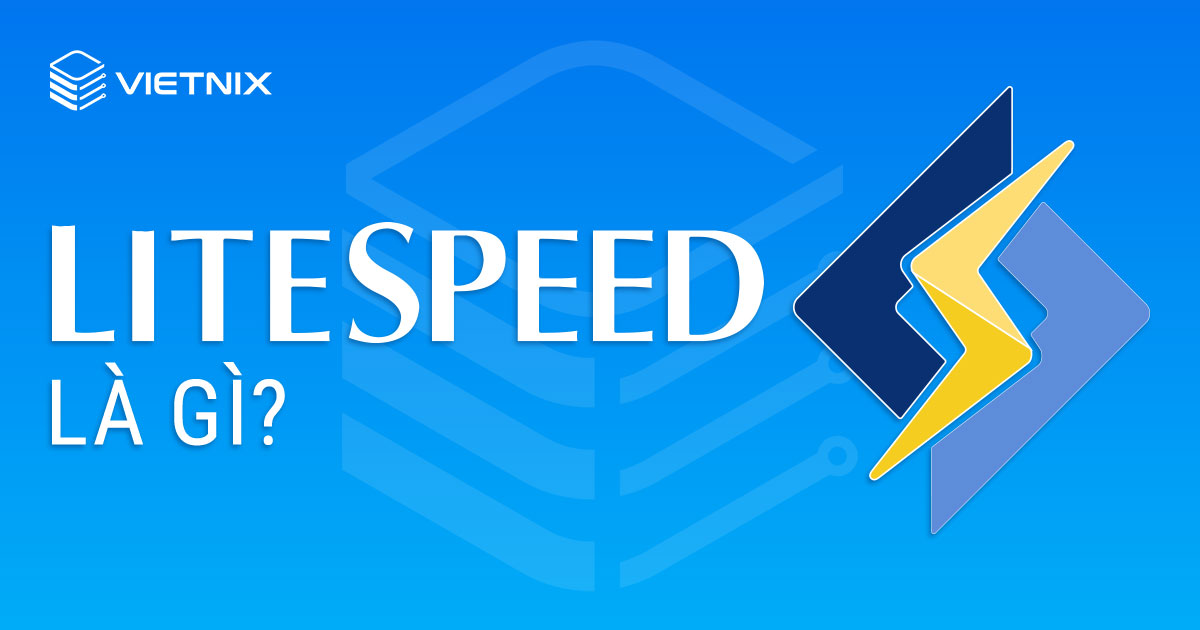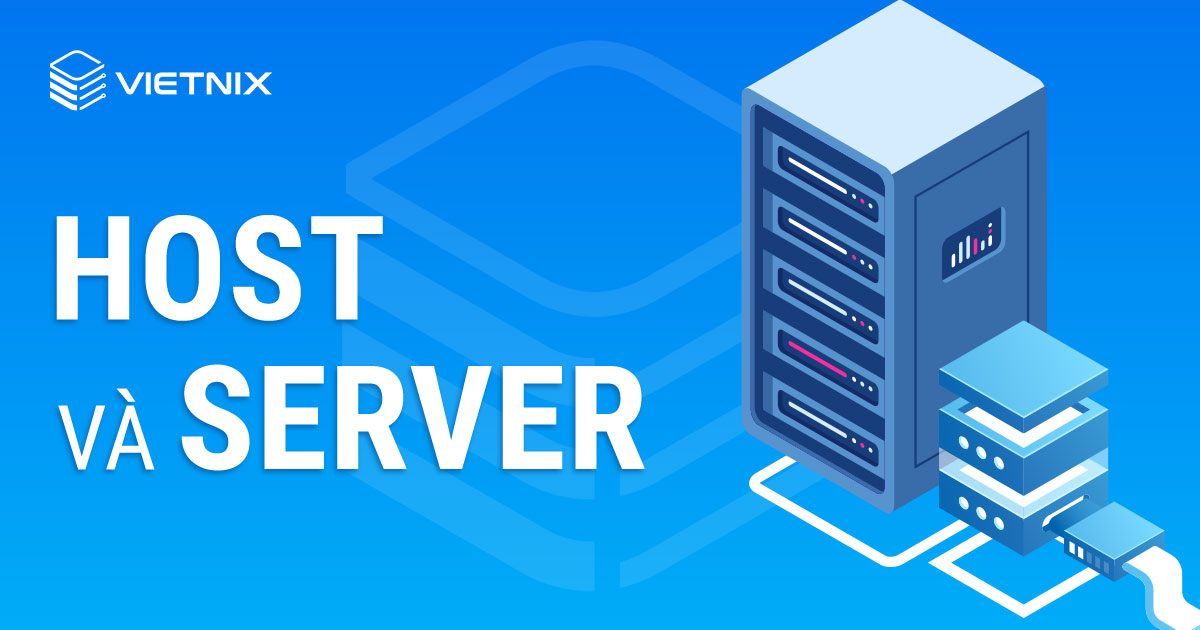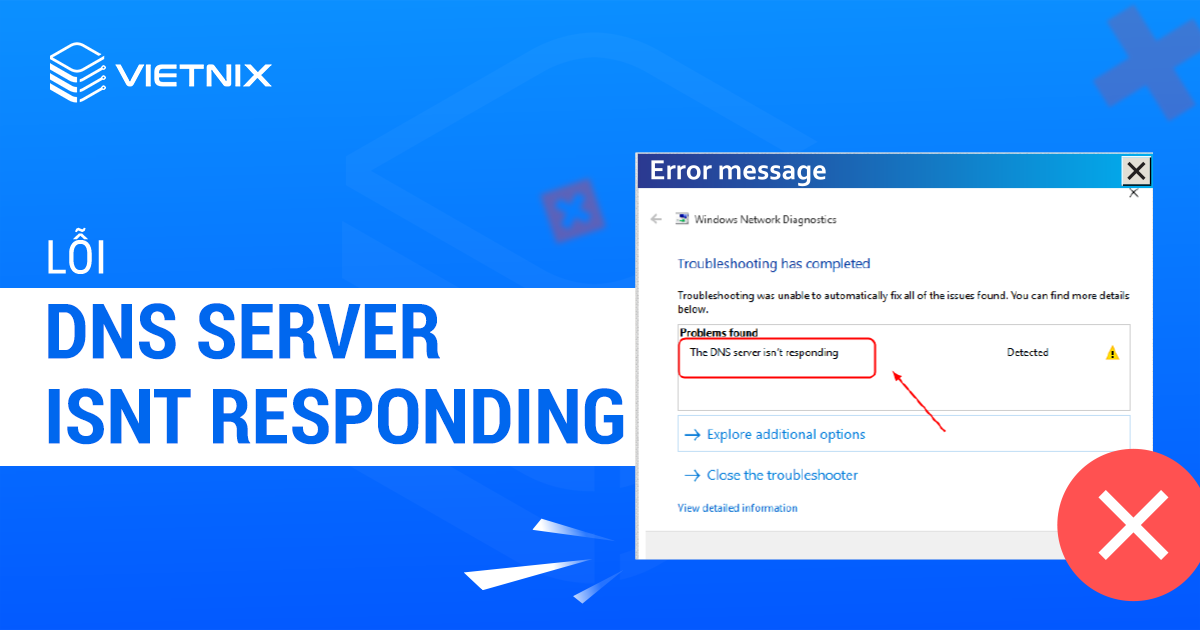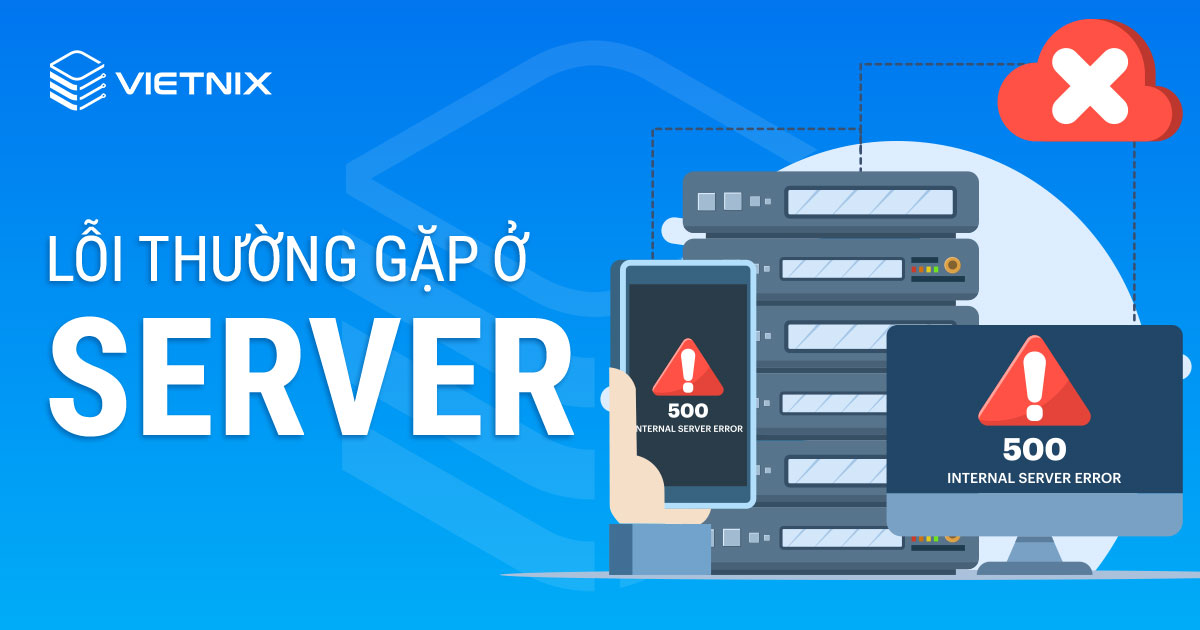iDRAC Default Password là thông tin đăng nhập mặc định được thiết lập sẵn trên các server Dell, giúp người dùng dễ dàng truy cập và quản lý hệ thống từ xa ngay lần đầu sử dụng. Tuy nhiên, nếu không thay đổi kịp thời, nó có thể trở thành lỗ hổng bảo mật nghiêm trọng. Bài viết này sẽ giúp bạn hiểu rõ về iDRAC, vai trò và lợi ích của nó, đồng thời hướng dẫn cách tìm, thay đổi và bảo vệ mật khẩu iDRAC hiệu quả.
Điểm chính cần nắm
- iDRAC là gì: iDRAC (Integrated Dell Remote Access Controller) là công nghệ quản lý từ xa tích hợp trong server Dell, giúp giám sát và điều khiển máy chủ mà không cần truy cập vật lý.
- Vai trò của iDRAC trong server Dell: Cung cấp khả năng quản lý server từ xa, giám sát phần cứng, tự động hóa tác vụ bảo trì và hỗ trợ khắc phục sự cố nhanh chóng.
- Lợi ích của iDRAC trong việc quản lý server từ xa: Nâng cao bảo mật, giảm thời gian downtime, tiết kiệm chi phí vận hành và tăng hiệu suất quản trị hệ thống.
- Mật khẩu mặc định của iDRAC – iDRAC Default Password: Mặc định là root / calvin, nhưng một số model Dell mới có mật khẩu riêng in trên tem dán trên server.
- Cách tìm mật khẩu mặc định của iDRAC: Kiểm tra tài liệu hướng dẫn của Dell, xem nhãn dán trên server, đăng nhập vào BIOS hoặc reset iDRAC về mặc định.
- Cách thay đổi mật khẩu iDRAC để bảo mật: Truy cập giao diện web iDRAC, sử dụng lệnh RACADM hoặc vào BIOS để đặt mật khẩu mới nhằm bảo vệ hệ thống.
- Lưu ý khi sử dụng mật khẩu mặc định của Dell iDRAC: Nên thay đổi ngay sau khi thiết lập, sử dụng mật khẩu mạnh, hạn chế truy cập từ mạng công cộng và theo dõi hoạt động đăng nhập.
- Vietnix – Dịch vụ cho thuê máy chủ uy tín, bảo mật hàng đầu: Cung cấp dịch vụ cho thuê server với hiệu suất cao, bảo mật mạnh mẽ và đội ngũ hỗ trợ kỹ thuật 24/7, được hơn 80.000 khách hàng tin dùng.
iDRAC là gì?
iDRAC (Integrated Dell Remote Access Controller) là một bộ điều khiển quản lý từ xa được tích hợp sẵn trong các server Dell. Nó cho phép quản trị viên giám sát, điều khiển và xử lý sự cố trên server mà không cần truy cập trực tiếp. Với iDRAC, việc quản lý server trở nên dễ dàng hơn, giúp tiết kiệm thời gian và nâng cao hiệu suất vận hành.
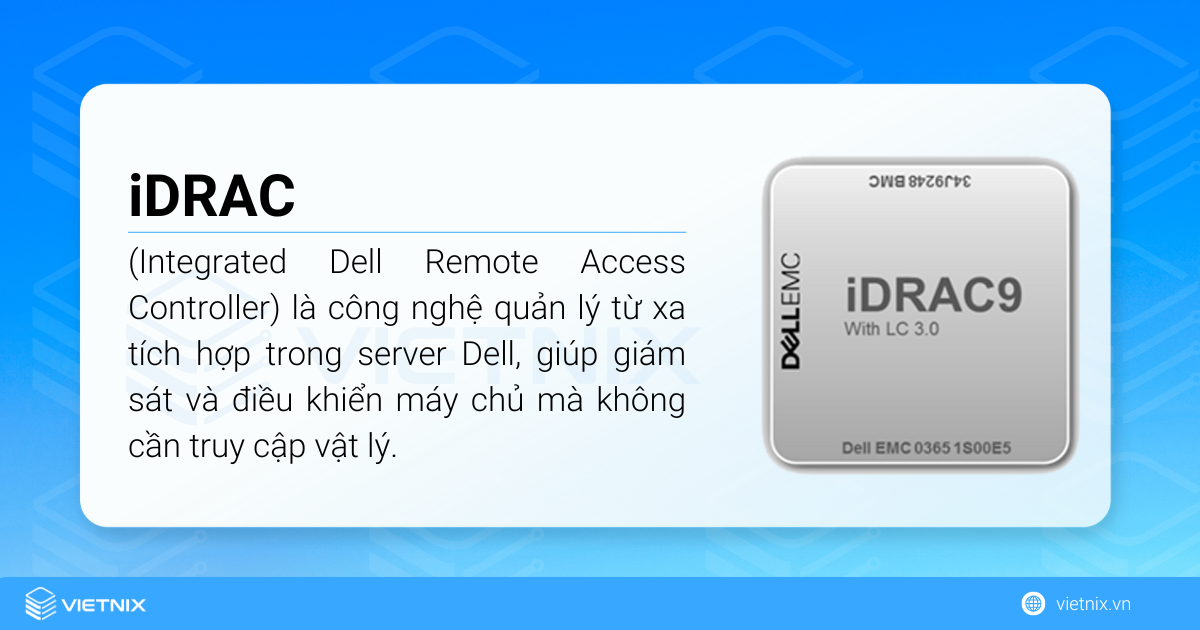
Vai trò của iDRAC trong server Dell
- Quản lý server từ xa: Điều khiển server qua giao diện web hoặc SSH mà không cần đến datacenter.
- Giám sát tình trạng phần cứng: Theo dõi nhiệt độ, nguồn điện, CPU, RAM, tốc độ quạt và phát hiện lỗi sớm.
- Điều khiển từ xa qua KVM-over-IP: Truy cập màn hình console của server mà không cần bàn phím, chuột hay màn hình vật lý.
- Cập nhật firmware và triển khai hệ thống: Nâng cấp firmware từ xa, cài đặt và triển khai nhiều server cùng lúc.
- Tích hợp quản lý tập trung: Kết nối với Dell OpenManage, hỗ trợ API để tích hợp với hệ thống IT khác.
- Bảo mật và phân quyền: Hỗ trợ xác thực hai lớp (2FA), SSL, phân quyền truy cập theo cấp bậc và ghi log hoạt động.
Lợi ích của iDRAC trong việc quản lý server từ xa
- Tiết kiệm thời gian và chi phí: Giúp quản trị viên giám sát, điều khiển server từ xa mà không cần di chuyển.
- Khắc phục sự cố nhanh chóng: Cho phép reboot, reset hoặc chạy công cụ chẩn đoán khi server gặp lỗi.
- Nâng cao bảo mật hệ thống: Kiểm soát quyền truy cập chặt chẽ, ngăn chặn truy cập trái phép, hỗ trợ audit log.
- Quản lý linh hoạt, phù hợp doanh nghiệp lớn: Hỗ trợ quản lý nhiều server từ xa, tích hợp với cloud và hệ thống IT.
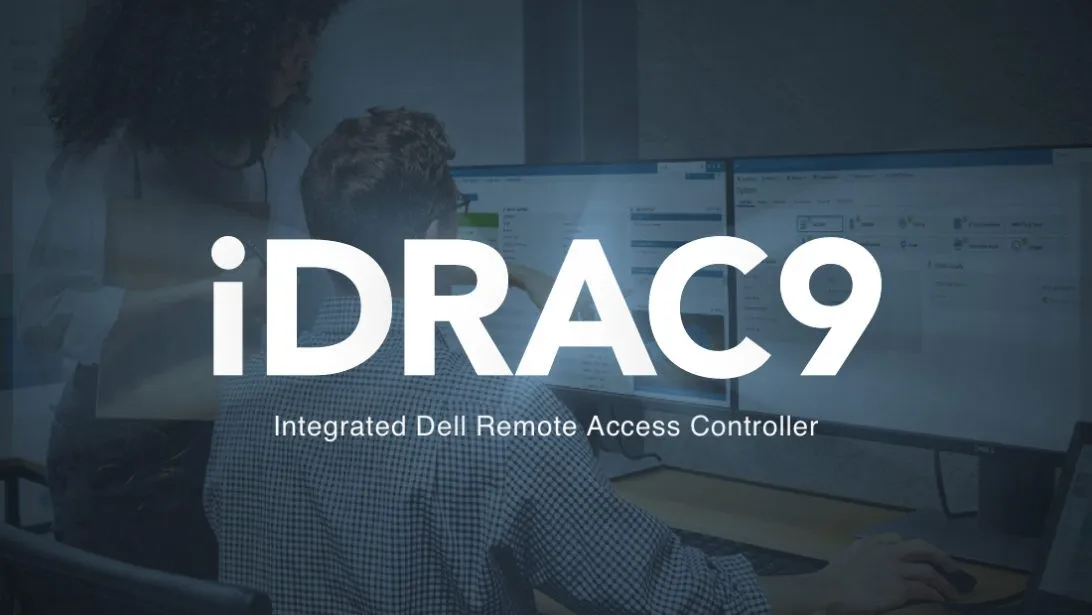
Mật khẩu mặc định của iDRAC – iDRAC Default Password
Khi sử dụng iDRAC (Integrated Dell Remote Access Controller) trên server Dell, quản trị viên có thể truy cập giao diện quản lý từ xa. Mỗi thiết bị iDRAC thường có tài khoản mặc định như sau:
- Username:
root - Password:
calvin
Tuy nhiên, trên các model Dell mới hoặc tùy theo cài đặt từ nhà sản xuất, mật khẩu mặc định có thể được in trên tem dán trên server. Nếu đã đổi mật khẩu và quên, bạn có thể reset iDRAC về mặc định để lấy lại quyền truy cập. Trong trường hợp này, bạn có thể tìm mật khẩu theo những cách bên dưới như sau.
Cách tìm mật khẩu mặc định của iDRAC
Kiểm tra tài liệu hướng dẫn của Dell
- Dell cung cấp hướng dẫn sử dụng cho từng dòng server có tích hợp iDRAC.
- Tìm trong tài liệu hoặc trang web chính thức của Dell về mã server bạn đang dùng.
Kiểm tra nhãn dán trên server
- Đối với các dòng server Dell mới, mật khẩu iDRAC được gán duy nhất cho từng thiết bị.
- Mật khẩu này thường được in trên nhãn dán dính trên mặt sau hoặc khung server.
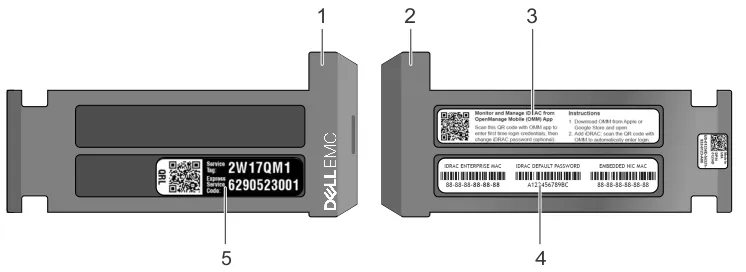
Đăng nhập vào BIOS để kiểm tra mật khẩu
- Khi server khởi động, truy cập BIOS bằng phím F2 hoặc DEL (tùy dòng server).
- Tìm mục iDRAC Settings trong BIOS.
- Kiểm tra các thông tin quản lý để xem
usernamevàpasswordmặc định hoặc tài khoản đang hoạt động.
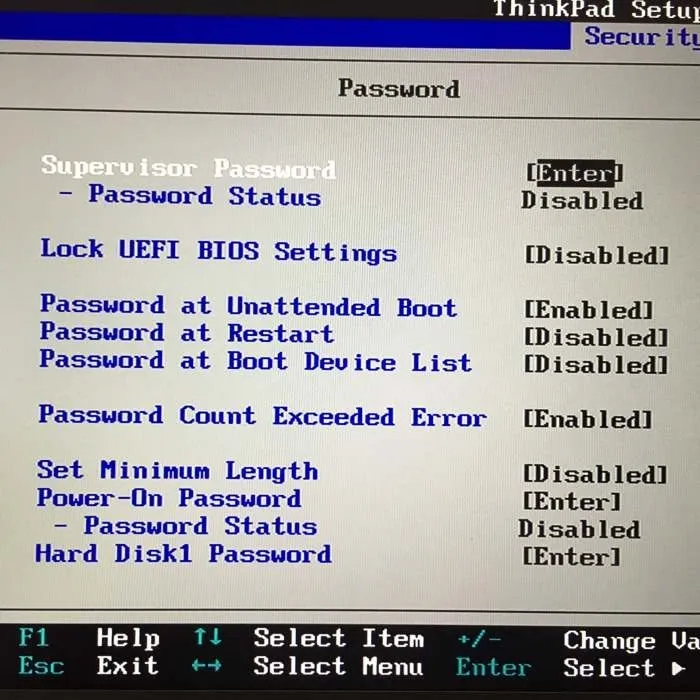
Reset iDRAC về mặc định
- Nếu bạn không biết mật khẩu hoặc bị thay đổi, có thể reset iDRAC về trạng thái mặc định.
- Cách reset:
- Truy cập vào BIOS, điều hướng đến iDRAC Settings, sau đó chọn Reset iDRAC to Default để đặt lại iDRAC về trạng thái mặc định.
- Hoặc nhấn giữ nút reset trên server trong 30 giây.
- Sau khi reset, username/password quay về root / calvin hoặc mật khẩu mặc định ghi trên nhãn server.
Cách thay đổi mật khẩu iDRAC để bảo mật
Để tăng cường bảo mật cho server Dell, bạn nên thay đổi mật khẩu mặc định của iDRAC ngay sau khi thiết lập. Việc thay đổi mật khẩu iDRAC giúp bảo vệ server khỏi truy cập trái phép và tăng cường an ninh hệ thống và dưới đây là các cách thực hiện:
1. Thay đổi mật khẩu iDRAC qua giao diện web
2. Thay đổi mật khẩu iDRAC qua dòng lệnh (SSH hoặc RACADM)
3. Thay đổi mật khẩu iDRAC qua BIOS
1. Thay đổi mật khẩu iDRAC qua giao diện web
- Truy cập giao diện iDRAC bằng trình duyệt web, nhập địa chỉ IP của iDRAC.
- Đăng nhập bằng tài khoản root / calvin hoặc mật khẩu hiện tại.
- Vào iDRAC Settings > User Configuration.
- Chọn tài khoản root, nhấn Edit.
- Nhập mật khẩu mới vào ô Password và Confirm Password.
- Nhấn Apply để lưu thay đổi.
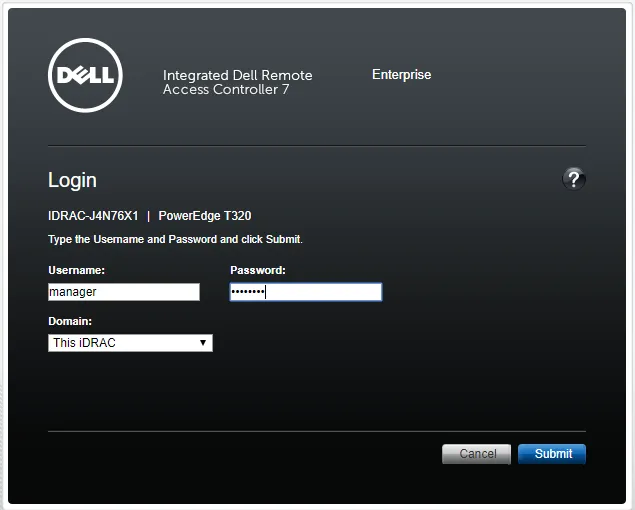
2. Thay đổi mật khẩu iDRAC qua dòng lệnh (SSH hoặc RACADM)
- Kết nối đến iDRAC bằng SSH hoặc mở Command Prompt trên Windows.
Nhập lệnh sau để thay đổi mật khẩu:
racadm set iDRAC.Users.2.Password "Mật_Khẩu_Mới"- Nhấn Enter để áp dụng thay đổi.
3. Thay đổi mật khẩu iDRAC qua BIOS
- Khởi động server và nhấn F2 để vào BIOS.
- Điều hướng đến iDRAC Settings > User Configuration.
- Chọn tài khoản root, nhập mật khẩu mới.
- Nhấn Apply và lưu thay đổi trước khi thoát.
![]() Lưu ý
Lưu ý
Lưu ý bảo mật khi thay đổi mật khẩu
- Sử dụng mật khẩu mạnh, bao gồm chữ hoa, chữ thường, số và ký tự đặc biệt.
- Không chia sẻ mật khẩu với nhiều người.
- Lưu lại mật khẩu an toàn hoặc sử dụng trình quản lý mật khẩu.
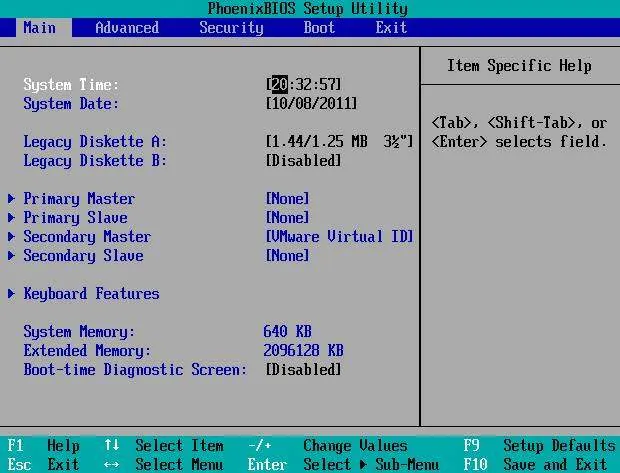
Lưu ý khi sử dụng mật khẩu mặc định của Dell iDRAC
Mật khẩu mặc định của iDRAC (root / calvin) giúp bạn dễ dàng truy cập ban đầu, nhưng việc giữ nguyên mật khẩu này có thể gây rủi ro bảo mật nghiêm trọng. Dưới đây là một số lưu ý quan trọng:
1. Nên thay đổi mật khẩu ngay sau khi thiết lập
2. Sử dụng mật khẩu mạnh
3. Kiểm tra xem server của bạn có sử dụng mật khẩu riêng hay không
4. Hạn chế truy cập iDRAC từ mạng công cộng
5. Bật xác thực hai lớp (2FA) nếu có thể
6. Theo dõi và ghi log hoạt động
1. Nên thay đổi mật khẩu ngay sau khi thiết lập
- Mật khẩu mặc định rất phổ biến và dễ bị khai thác trong các cuộc tấn công brute-force.
- Ngay sau khi truy cập iDRAC lần đầu tiên, hãy thay đổi mật khẩu để tăng cường bảo mật.
2. Sử dụng mật khẩu mạnh
- Nên đặt mật khẩu dài từ 12-16 ký tự, bao gồm chữ hoa, chữ thường, số và ký tự đặc biệt.
- Tránh sử dụng các mật khẩu dễ đoán như “123456”, “password”, hay thông tin cá nhân.
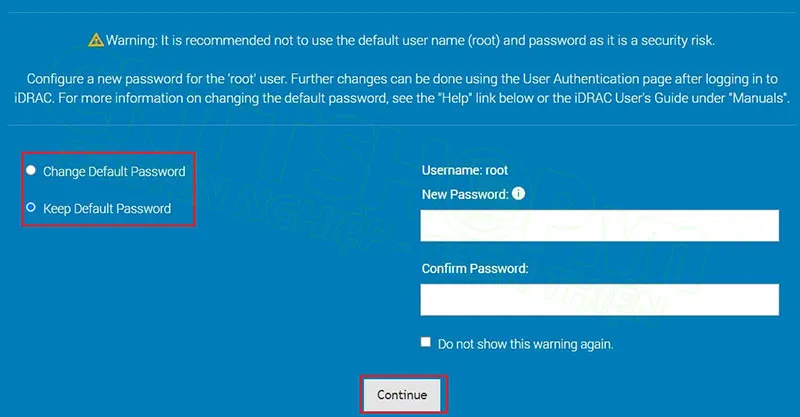
3. Kiểm tra xem server của bạn có sử dụng mật khẩu riêng hay không
- Một số model server Dell mới không dùng mật khẩu mặc định mà có mật khẩu riêng in trên nhãn dán.
- Nếu server của bạn thuộc dòng mới, hãy kiểm tra nhãn dán trên khung máy trước khi đăng nhập.
4. Hạn chế truy cập iDRAC từ mạng công cộng
- Không mở cổng iDRAC ra Internet nếu không cần thiết.
- Nếu bắt buộc phải truy cập từ xa, hãy sử dụng VPN hoặc giới hạn địa chỉ IP có thể kết nối.
5. Bật xác thực hai lớp (2FA) nếu có thể
- Một số phiên bản iDRAC hỗ trợ 2FA giúp tăng cường bảo mật.
- Nếu doanh nghiệp của bạn yêu cầu mức độ bảo mật cao, hãy kích hoạt tính năng này.
6. Theo dõi và ghi log hoạt động
- Kích hoạt logging trong iDRAC để theo dõi các lần đăng nhập.
- Nếu phát hiện truy cập trái phép, hãy thay đổi mật khẩu ngay lập tức.
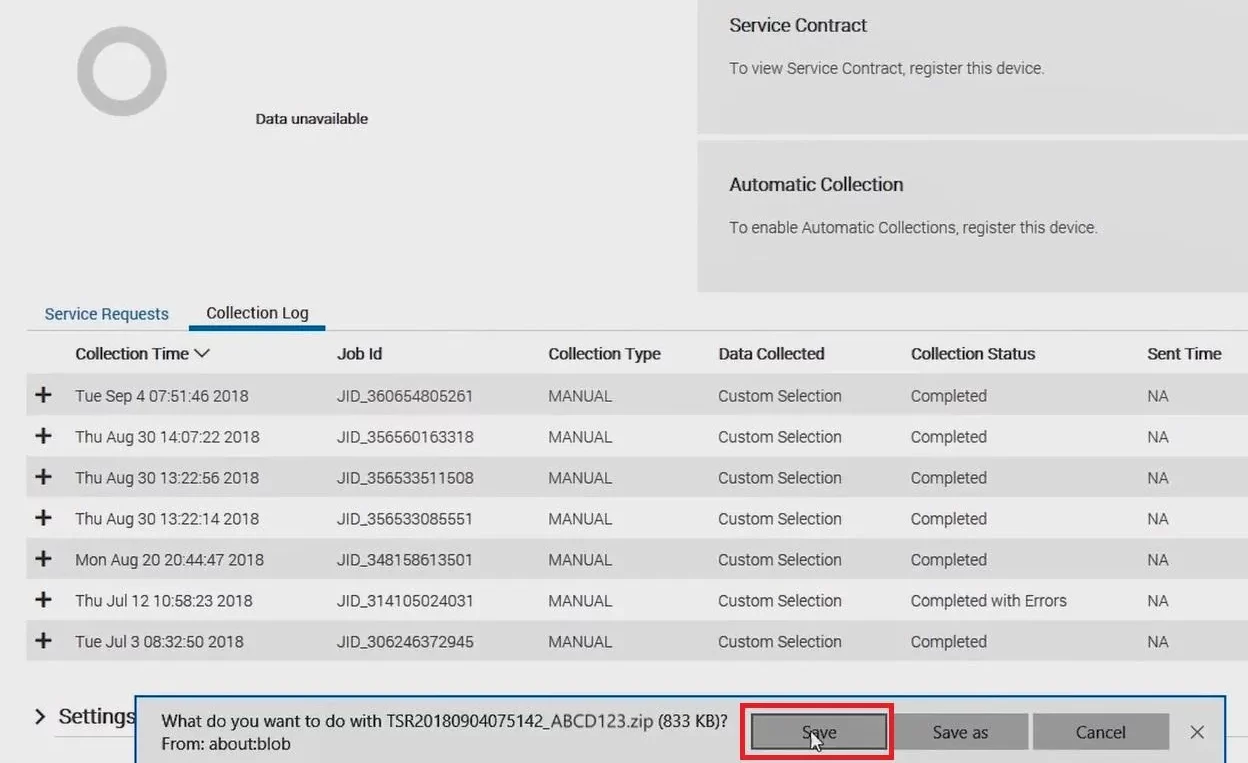
Vietnix – Dịch vụ cho thuê máy chủ uy tín, bảo mật hàng đầu
Nếu bạn đang tìm kiếm một giải pháp máy chủ mạnh mẽ, an toàn và đáng tin cậy, Vietnix là lựa chọn lý tưởng. Là một trong những nhà cung cấp dịch vụ cho thuê máy chủ hàng đầu tại Việt Nam, Vietnix cam kết mang đến hệ thống hiệu suất cao, bảo mật vững chắc cùng đội ngũ hỗ trợ kỹ thuật 24/7. Hơn 80.000 khách hàng đã tin tưởng sử dụng dịch vụ của Vietnix để đảm bảo hạ tầng IT ổn định và tối ưu cho doanh nghiệp.
Thông tin liên hệ:
- Website: https://vietnix.vn/
- Hotline: 18001093
- Email: sales@vietnix.com.vn
- Địa chỉ: 265 Hồng Lạc, Phường 10, Quận Tân Bình, TP.HCM
Câu hỏi thường gặp
Dell có cung cấp công cụ nào để thay đổi mật khẩu iDRAC hàng loạt không?
Có, có thể sử dụng Dell OpenManage Enterprise hoặc Ansible để tự động cập nhật mật khẩu trên nhiều máy chủ.
Dell có hỗ trợ tính năng quản lý mật khẩu tự động trên iDRAC không?
Có, sử dụng Dell EMC OpenManage Secure Enterprise Key Manager để quản lý mật khẩu từ xa.
Nếu iDRAC bị tấn công do mật khẩu mặc định, có dấu hiệu nào để nhận biết không?
Có thể kiểm tra Audit Logs trong iDRAC để xem lịch sử đăng nhập và hành động gần đây.
Lời kết
Việc sử dụng mật khẩu mặc định của iDRAC có thể giúp bạn đăng nhập nhanh chóng, nhưng cũng tiềm ẩn nhiều rủi ro bảo mật. Để bảo vệ hệ thống, bạn nên thay đổi mật khẩu ngay từ đầu, áp dụng các biện pháp bảo mật phù hợp và giám sát chặt chẽ hoạt động đăng nhập. Nếu bạn đang tìm kiếm một giải pháp máy chủ an toàn, mạnh mẽ, Vietnix cung cấp dịch vụ cho thuê server chất lượng cao, đảm bảo hiệu suất và bảo mật tối ưu. Chủ động bảo vệ hệ thống sẽ giúp bạn tránh được các rủi ro không đáng có và vận hành server hiệu quả hơn.
Mọi người cũng xem: